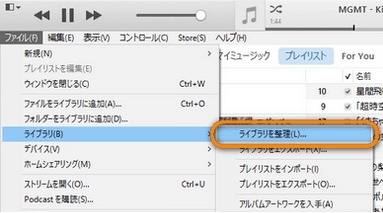Windows 11、10でiTunesを使うためのダウンロードする方法は分かりますか?
そもそもWindows 11、10でiTunesが使えるの? ダウンロードの方法は?と思った方も多いでしょう。
ここでは、Windows 11、10でiTunes をダウンロード・インストールする方法を解説します。
Part1.Windows11でiTunes をダウンロード・インストールする方法
Windows 11でiTunesをダウンロードして使用する方法は、以下の手順を実行してください。
- ステップ 1: Microsoft Storeを開く
Windows 11には、アプリケーションを簡単にダウンロードできるMicrosoft Storeが組み込まれています。スタートメニューを開き、「Microsoft Store」と入力して検索し、アプリを起動します。
- ステップ 2: iTunesを検索する
Microsoft Storeが開いたら、上部の検索バーに「iTunes」と入力し、検索結果からiTunesを見つけます。
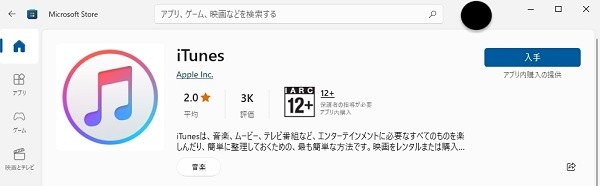
- ステップ 3: iTunesをダウンロード・インストールする
iTunesのページが表示されたら、「入手」ボタンをクリックします。これにより、アプリのダウンロードとインストールが開始されます。プロセスが完了すると、iTunesを開くことができます。
- ステップ 4: iTunesのセットアップを完了する
iTunesを初めて開くと、利用規約に同意する必要があります。必要な設定を行い、アカウントにサインインして、iTunesを使用開始します。
Part2.iTunesをインストールできないときの簡単な対策
対策1. iTunesの最新バージョンをダウンロード
iTunesをインストールする際に遭遇する問題の一つは、使用しているiTunesのバージョンが古い、または破損している可能性があります。Appleは定期的にiTunesを更新し、新機能の追加、セキュリティ強化、バグ修正などを行っています。
Appleの公式ウェブサイトにアクセスし、iTunesのページにアクセスし、使用しているオペレーティングシステムに適合する最新バージョンを見つけます。次に、ダウンロードしたインストーラーを実行し、画面の指示に従って新しいバージョンのインストールを完了させます。
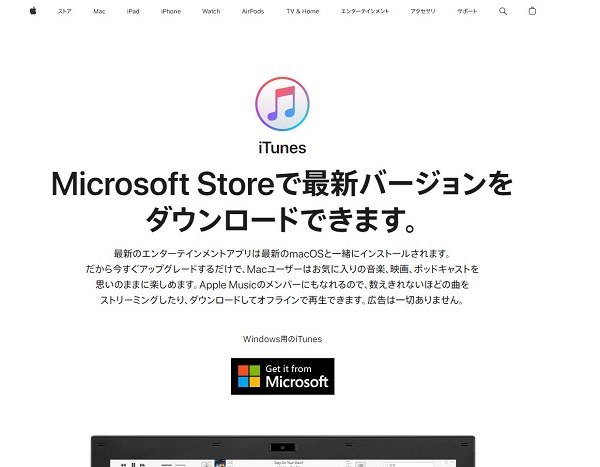
対策2.セキュリティソフトを一時的に無効又はアンインストール
別の一般的な問題は、セキュリティソフトウェアがiTunesのインストールを妨げている場合です。セキュリティソフトウェアは通常、コンピュータを不正なソフトウェアから保護するために重要ですが、時には正当なプログラムのインストールを誤ってブロックすることがあります。
この問題に対処するためには、まずセキュリティソフトウェアを一時的に無効化することを試みます。これは、通常、タスクバーまたはシステムトレイからセキュリティソフトウェアを開き、設定メニューから一時的に無効化することで行えます。セキュリティソフトウェアを無効にした状態でiTunesのインストールを試み、インストールが完了したら、セキュリティソフトウェアを再び有効化してください。
Part3.iTunesバックアップから復元できない場合の対処法
Windows 11でiTunesをダウンロードしたはいいものの、バックアップが復元できない場合に何か方法はあるのでしょうか。
そのような時は「Windowsデータ復元ソフト4DDiG」を使ってデータを復元させましょう。
Windowsデータ復元ソフト4DDiGはWindowsパソコンのためのデータ復元ソフトですが、外部デバイスにも使えるため、バックアップデータを外付けディスクなどに保存していたとしても問題ありません。
- スキャン対象の選択:
Tenorshare 4DDiGの公式ウェブサイトからソフトウェアをダウンロードし、パソコン上にインストールします。インストールが完了したらアプリケーションを起動します。復元したいデータが存在するドライブやパーティションを選択して、スキャンします。

- ファイルのプレビュー:
削除されたファイルを全てスキャンするのには時間がかかります。スキャン結果が出ましたら、詳細をプレビューするためにお探しのファイルタイプをクリックすることができるようになります。

- 復元場所の選択:
復元したファイルの保存場所を選択します。 なお、元の場所に直接データを復元するのはおすすめしません。異なる場所、例えば外部ドライブにデータを保存することを検討してください。

注意:
保存パスを元の場所を選択すれば、データが上書きして復元できない恐れがあります。
まとめ
ここまで、Windows 11、10でiTunes をダウンロード・インストールする方法を解説しました。
WindowsでもAppleのiTunesが使えるので、iPhoneなどを持っていたとしても安心して使うことができます。
バックアップが復元できない場合に備えてWindowsデータ復元ソフト4DDiGのインストールも忘れないようにしましょう。
💡 AIで記事の要点をまとめる
以下も気に入るかもしれません
- ホーム >>
- Windowsデータ復元 >>
- iTunes をダウンロード・インストールする方法 [Windows11/10]
 ChatGPT
ChatGPT
 Google AI モード
Google AI モード
 Perplexity
Perplexity
 Grok
Grok